التكوين بشبكة WAN مزدوجة على سلسلة موجهات RV320 و RV325 VPN
الهدف
WAN هي شبكة تتكون من شبكات LAN متعددة. تدعم سلسلة موجه VPN RV32x ميزة شبكة WAN المزدوجة التي تسمح باستخدام كلا منافذ شبكة WAN في نفس الوقت. كما يمكن تكوين إتصالات شبكة WAN كإعداد لتجاوز الفشل لضمان الاتصال المستمر بالإنترنت. لتحسين إستخدام شبكة WAN المزدوجة بشكل إضافي، تستخدم سلسلة موجه VPN RV32x بروتوكول ربط. يسمح توثيق البروتوكول لحركة مرور معينة أن يكون أرسلت من خلال منفذ WAN خاص.
يشرح هذا المقال كيفية تكوين شبكة WAN المزدوجة على سلسلة موجه VPN RV32x.
الأجهزة القابلة للتطبيق
· موجه VPN RV320 بشبكة WAN مزدوجة
· الموجه RV325 Gigabit WAN VPN Router
إصدار البرامج
· v1.1.0.09
شبكة WAN مزدوجة
الخطوة 1. قم بتسجيل الدخول إلى الأداة المساعدة لتهيئة الويب واختر إدارة النظام > شبكة WAN المزدوجة. تظهر صفحة شبكة WAN المزدوجة:

موازنة التحميل

الخطوة 1. انقر زر الاختيار المتوافق مع وضع شبكة WAN المزدوجة المطلوب.
· النسخ الاحتياطي للارتباط الذكي — يضمن هذا الخيار اتصال WAN المستمر على الموجه. في حالة فقدان شبكة الاتصال واسعة النطاق (WAN) الأساسية للاتصال، فسيتولى شبكة الاتصال واسعة النطاق (WAN) للنسخ الاحتياطي الأمر. أختر شبكة WAN التي يتم تعيينها كشبكة WAN الأساسية من القائمة المنسدلة.
· موازنة الأحمال — أستخدم كلا إتصالي شبكة WAN في آن واحد. يؤدي ذلك إلى زيادة النطاق الترددي المتاح للموجه.
الخطوة 2. طقطقة حفظ. تم تكوين وضع شبكة WAN المزدوجة.
تحرير واجهة WAN
الخطوة 1. قم بتسجيل الدخول إلى الأداة المساعدة لتكوين الموجه واختر إدارة النظام > شبكة WAN المزدوجة. تظهر صفحة شبكة WAN المزدوجة:

الخطوة 2. انقر زر إختيار الواجهة التي تريد تحريرها.
الخطوة 3. انقر فوق تحرير.

راجع الأقسام الفرعية التالية للحصول على معلومات حول النافذة الفارغة.
· النطاق الترددي لشبكة WAN — كيفية تكوين النطاق الترددي لواجهة شبكة WAN المحددة.
· اكتشاف خدمة الشبكة — كيفية إجراء إختبار اتصال لاكتشاف اتصال شبكة WAN.
· إدارة ربط البروتوكول — كيفية تكوين ربط بروتوكول لواجهة WAN محددة. تحدد روابط البروتوكول واجهة WAN التي يتم إستخدامها لحركة مرور معينة.
النطاق الترددي لشبكة WAN
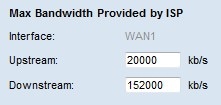
الخطوة 1. أدخل الحد الأقصى لحزمة تحميل بالكيلوبت في الثانية الذي يوفره مزود خدمة الإنترنت (ISP) لديك في حقل الخادم.
الخطوة 2. أدخل الحد الأقصى لعرض النطاق الترددي للتنزيل بالكيلوبت في الثانية الذي يوفره مزود خدمة الإنترنت (ISP) لديك في حقل الخادم.
الخطوة 3. طقطقة حفظ. تم تكوين إعدادات النطاق الترددي.
اكتشاف خدمة الشبكة

الخطوة 1. تحقق من تمكين اكتشاف خدمة الشبكة للسماح للموجه باكتشاف الاتصال. ويتم تنفيذ هذا الإجراء من خلال إختبار اتصال يتم إجراؤه على عنوان IP تم تكوينه.
الخطوة 2. أدخل عدد المرات التي يحاول فيها الموجه إختبار اتصال عنوان IP الذي تم تكوينه في حقل "عدد المحاولات".
الخطوة 3. أدخل عدد الثواني التي ينتظرها الموجه بين إختبارات الاتصال في حقل "مهلة إعادة المحاولة".
الخطوة 4. من القائمة المنسدلة عندما يفشل إختبار الاتصال، أختر إجراء ليتم تنفيذه.
· الاحتفاظ بسجل النظام وإزالة الاتصال — يحدث تجاوز فشل وتتحكم واجهة شبكة WAN للنسخ الاحتياطي في الأمر. تستأنف شبكة WAN الأساسية التحكم عند إستعادة الاتصال بشبكة WAN الأساسية.
· إنشاء حالة الخطأ في سجل النظام — يتم تسجيل فشل في سجل النظام ولا يحدث أي تجاوز فشل.

الخطوة 5. حدد خانة الاختيار الخاصة بالمكان المراد دفعه لاختبار إختبار الاتصال.
· البوابة الافتراضية — يقوم RV320 باختبار البوابة الافتراضية التي تم تكوينها.
· مضيف ISP — أدخل IP الخاص بمضيف ISP للموجه إلى إختبار الاتصال.
· المضيف البعيد — أدخل عنوان IP لمضيف بعيد للموجه إلى إختبار الاتصال.
· مضيف بحث DNS — أدخل اسم مضيف أو اسم مجال للموجه إلى إختبار الاتصال.
الخطوة 6. طقطقة حفظ. تم تكوين إعدادات اكتشاف خدمة الشبكة.
إدارة ربط البروتوكول
إضافة ربط بروتوكول
ربط البروتوكول هو ميزة يتم إستخدامها لإرسال حركة مرور معينة من خلال واجهة WAN معينة. يتم إرسال أي حركة مرور تطابق نوع حركة المرور ويتم إرسالها من عناوين IP للمصدر الذي تم تكوينه إلى عناوين الوجهة التي تم تكوينها من خلال واجهة WAN التي تم تكوينها لقاعدة ربط البروتوكول. لا يتوفر ربط البروتوكول إلا في حالة تكوين وضع شبكة WAN المزدوجة كتوازن حمل.

الخطوة 1. انقر فوق إضافة في "جدول ربط البروتوكول" لإضافة بروتوكول جديد مرتبط بواجهة WAN المحددة.

الخطوة 2. من القائمة المنسدلة خدمة أختر نوع حركة المرور التي ستنطبق على ربط البروتوكول.
الخطوة 3. أدخل عناوين IP للمصدر التي سيتم تطبيقها على ربط البروتوكول في حقل IP للمصدر.
الخطوة 4. أدخل عنوان IP للوجهة الذي سيتم تطبيقه على ربط البروتوكول في حقل IP للوجهة.
الخطوة 5. من القائمة المنسدلة "الواجهة" أختر الواجهة التي ستمر بها حركة المرور.
الخطوة 6. حدد خانة الاختيار في حقل الحالة لتمكين ربط البروتوكول.
ملاحظة: انقر فوق إدارة الخدمة لإضافة خدمة. انقر هنا للانتقال إلى قسم إدارة الخدمات.
الخطوة 7. طقطقة حفظ. تم تكوين إعدادات ربط البروتوكول.
تحرير ربط البروتوكول

الخطوة 1. حدد خانة الاختيار الخاصة بربط البروتوكول الذي تريد تحريره.
الخطوة 2. انقر فوق تحرير في جدول ربط البروتوكول.

الخطوة 3. من القائمة المنسدلة خدمة أختر الخدمة التي ستنطبق على ربط البروتوكول.
الخطوة 4. قم بتحرير عناوين IP المصدر التي سيتم تطبيقها على ربط البروتوكول في حقل IP المصدر.
الخطوة 5. قم بتحرير عنوان IP للوجهة الذي سيتم تطبيقه على ربط البروتوكول في حقل IP للوجهة.
الخطوة 6. من القائمة المنسدلة "الواجهة" أختر الواجهة التي ستمر بها حركة المرور.
الخطوة 7. حدد خانة الاختيار في حقل الحالة لتمكين ربط البروتوكول.
الخطوة 8. طقطقة حفظ. يتم تحديث تكوين ربط البروتوكول.
حذف ربط البروتوكول

الخطوة 1. حدد خانة الاختيار الخاصة بربط البروتوكول الذي تريد حذفه.
الخطوة 2. انقر فوق حذف في جدول ربط البروتوكول.
الخطوة 3. طقطقة حفظ. يتم حذف تكوين ربط البروتوكول.
إدارة الخدمات
الخطوة 1. انقر فوق إدارة الخدمة. يظهر إطار إدارة الخدمة.

الخطوة 2. انقر فوق إضافة لإضافة خدمة جديدة.
الخطوة 3. أدخل اسما للخدمة في حقل اسم الخدمة.
الخطوة 4. من القائمة المنسدلة للبروتوكول أختر البروتوكول الذي تستخدمه الخدمة.
· TCP — تقوم الخدمة بإعادة توجيه حزم بروتوكول التحكم في الإرسال (TCP).
· UDP — تقوم الخدمة بإعادة توجيه حزم بروتوكول مخطط بيانات المستخدم (UDP).
· IPv6 — تقوم الخدمة بإعادة توجيه جميع حركات مرور بيانات IPv6.
الخطوة 5. إذا كان البروتوكول إما TCP أو UDP، فأدخل نطاق المنافذ التي تم حجزها للخدمة في حقل نطاق المنفذ.
الخطوة 6. طقطقة حفظ. يتم حفظ الخدمة في جدول إدارة الخدمات.


الخطوة 7. (إختياري) حدد خانة الاختيار للخدمة التي تريد تحريرها، انقر فوق تحرير، وقم بتحرير الحقول المطلوبة وانقر فوق حفظ. تظهر نافذة تحذير. طقطقة نعم. تم تحديث تكوين الخدمة.
ملاحظة: سيتم تحديث أي تكوين مرتبط بالخدمة المحررة تلقائيا.
الخطوة 8. (إختياري) حدد خانة الاختيار للخدمة التي تريد حذفها، انقر فوق حذف وانقر فوق حفظ. تظهر نافذة تحذير. طقطقة نعم. تم حذف تكوين الخدمة.
ملاحظة: سيتم حذف أي تكوين مرتبط بالخدمة المحذوفة تلقائيا.
 التعليقات
التعليقات